Appleov mobilni softver već godinama podržava takozvane 'web aplikacije'. Ali što je web-aplikacija i kako se razlikuju od uobičajenih aplikacija koje se koriste na iPhoneu i iPadu? Evo vašeg kratkog objašnjenja.
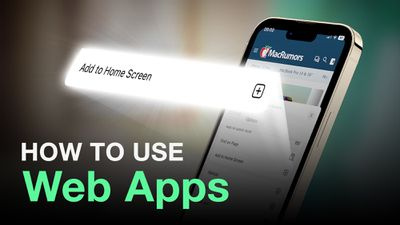
Što je web aplikacija?
Kada Apple govori o 'web aplikacijama,' odnosi se na 'progresivne web aplikacije' ili skraćeno PWA. Apple ih radije naziva web aplikacijama ili zato što je Google prvi promovirao izraz 'progresivne web aplikacije', ili zato što ne postoji službena specifikacija PWA. Bez obzira na to, općenito govoreći, PWA je skraćenica za fleksibilnu, prilagodljivu aplikaciju stvorenu korištenjem samo web tehnologija.
Iz korisničke perspektive, zamislite PWA kao web mjesto koje se može instalirati na vaš početni zaslon bez potrebe za preuzimanjem iz App Storea. Neki primjeri popularne web aplikacije uključuju Google karte, Starbucks, Tinder, Uber i Instagram.
kako promijeniti sim karticu na iPadu
Ironično, iOS je zapravo bio prva platforma koja je podržavala koncept PWA. Kada je Apple izvorno izdao iPhone, prve aplikacije bile su temeljene na HTML5, što je korisnicima omogućilo da ih ručno dodaju na početni zaslon za doživljaj na cijelom zaslonu, sličan aplikaciji. U to vrijeme App Store uopće nije bio stvar.
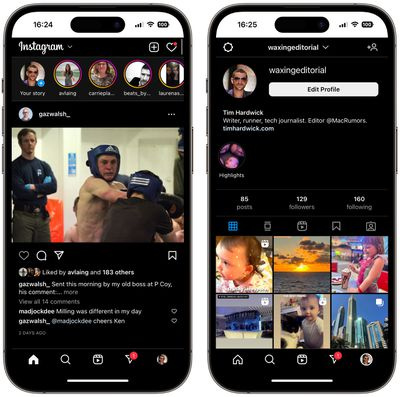
Dok je Apple u početku pustio da podrška za web aplikacije uvene na lozu nakon pojave App Storea, Google Chrome nastavio je pomagati u poboljšanju povezanih web tehnologija, a do 2018. svi glavni web preglednici, uključujući Safari, obećali su podržavati web aplikacije. Od tada, Apple je nastavio pomagati u razvoju iskustva s web aplikacijama, ali nije bio previše glasan u vezi s tim. Zato su se mnogi iznenadili kada je Apple najavio svoju namjeru da podrži push obavijesti za web aplikacije na WWDC 2022.
Za i protiv web aplikacije
Za razliku od 'web aplikacija' koje funkcioniraju kao jednostavne knjižne oznake na početnom zaslonu (pogledajte dolje), PWA se mogu preuzeti unaprijed i mogu raditi izvanmrežno, kao i koristiti obične web API-je. To im omogućuje pružanje iskustva poput aplikacije dok imaju pristup stvarima kao što su geolokacija, kamera i Apple Pay.
Iz perspektive razvojnog programera, odlazak na PWA put znači da izbjegavate potencijalnu gnjavažu oko provođenja vaše aplikacije kroz Appleov postupak pregleda App Storea. To može učiniti web-aplikacije vidljivijima od izvornih aplikacija koje prolaze kroz App Store. Također je lakše i brže posjetiti web mjesto nego instalirati aplikaciju, a korisnici također mogu dijeliti web aplikacije jednostavnim slanjem veze.
spoji moje airpods na moj Mac
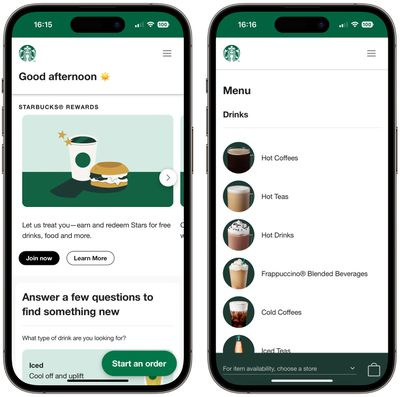
trebam li sada kupiti macbook proStarbucksova web-aplikacija je 233KB, 99,84% manja od veličine od 148MB iOS mobilne aplikacije
S druge strane, izvorne aplikacije imaju bolju integraciju s iOS-om i pružaju besprijekornije korisničko iskustvo (iako se to polako mijenja kako se web tehnologija koja stoji iza PWA razvija). Na primjer, web-aplikacije mogu pohranjivati izvanmrežne podatke i datoteke ukupne veličine najviše 50 MB. Nemaju pristup nekim hardverskim značajkama, kao što su Bluetooth i Touch ID/Face ID, i ne mogu izvršiti kod dok su u pozadini. Također im nedostaje pristup plaćanjima unutar aplikacije i drugim uslugama temeljenim na Appleu.
Kako dodati web-aplikaciju na početni zaslon
- Otvorite Safari na svom iPhoneu ili iPadu.
- Idite na web mjesto koje nudi WPA/web aplikaciju ( mnogi su ovdje navedeni ).
- Dodirnite Akcijski gumb (često se naziva i gumb Dijeli).
- Pomaknite se prema dolje na listu za dijeljenje pored redaka kontakata i aplikacija, zatim odaberite Dodaj na početni zaslon .
- Dodijelite naziv web-aplikaciji, a zatim dodirnite Dodati .
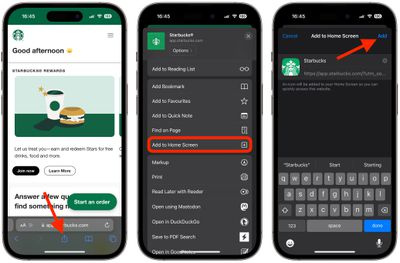
Vaša nova web-aplikacija pojavit će se na sljedećem dostupnom mjestu na početnom zaslonu vašeg uređaja. Ako ga dodirnete i vratite se na standardnu web stranicu, prisilno zatvorite Safari, a zatim ponovno pokrenite web aplikaciju.
Kako postaviti web push obavijesti
U iOS 16.4 i iPadOS 16.4, oba trenutno još u beta verziji, Apple je dodao novu značajku koja web aplikacijama dodanim na početni zaslon omogućuje slati web push obavijesti korisnicima iPhonea i iPada .
Zahvaljujući novoj značajci, web-aplikacije dodane na početni zaslon korisnika mogu zatražiti dopuštenje za primanje push obavijesti putem gumba 'pretplati se' ili druge slične opcije u postavkama web-aplikacije. Takve obavijesti rade točno kao obavijesti iz drugih aplikacija, prikazuju se na zaključanom zaslonu, u centru za obavijesti i na uparenom Apple Watchu.
- Otvorite web-aplikaciju koju ste dodali na početni zaslon.
- Pronađite i omogućite postavku koja uključuje push obavijesti.
- Kada se pojavi upit za dozvole, dodirnite Dopusti kako biste dopustili web-aplikaciji da vam šalje obavijesti, baš kao da je tipična aplikacija.
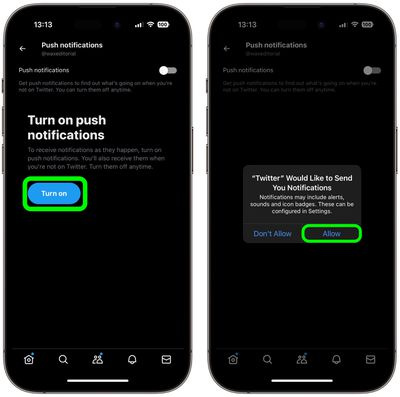
Nakon što to učinite, moći ćete kontrolirati upozorenja i značke ikona za web-aplikaciju unutar Obavijesti odjeljak od postavke aplikacija
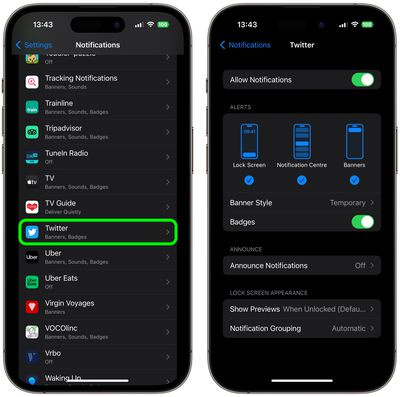
za što mogu koristiti svoju iTunes darovnu karticu
Dodavanje knjižnih oznaka web stranica na vaš početni zaslon
Za web-mjesta koja nemaju namjensku mobilnu aplikaciju ili web-aplikaciju za pristup svom sadržaju, svejedno možete dodati ono što je u biti knjižna oznaka web-mjesta na početni zaslon koristeći isti Dodaj na početni zaslon opciju u izborniku Dijeljenje Safarija.
Stvaranje knjižne oznake na početnom zaslonu omogućuje vam da je koristite kao portal jednim dodirom za pristup određenom mrežnom sadržaju, umjesto da morate otvoriti preglednik i zatim odabrati oznaku ili upisati URL adresu web stranice.
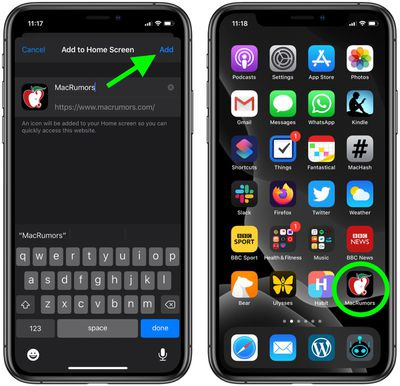
Kada dodirnete oznaku web stranice na početnom zaslonu, ona se otvara u Safariju na određenoj stranici koju ste odabrali. Iako to nije web-aplikacija, ako web-mjesto na koje se povezujete ima dinamičan izgled prilagođen mobilnim uređajima (MacRumors, na primjer), pristup s početnog zaslona može vam se činiti poput iskustva aplikacije.

Popularni Postovi